آیا برای استفاده و دسترسی به لپ تاپ ایسوس خود دچار مشکل شدهاید و نمیدانید چگونه تنظیمات کارخانه را بازنشانی (ریست) کنید؟ دیگر نیازی به نگرانی نیست، چون میتوانید به راحتی لپ تاپ ایسوس را در چند مرحله به حالت کارخانه بازگردانید.
اگر به دنبال کمک میگردید، در جای درستی هستید! در این مقاله، گام به گام همراه شما هستیم تا با بازنشانی کارخانهای لپ تاپ ایسوس آشنا شوید و مشکل خود را حل کنید. با این آموزش خواهید توانست لپ تاپ ایسوس خود را بدون مشکل به تنظیمات پیش فرض کارخانه بازنشانی کرده و دوباره به آن دسترسی پیدا کنید.

نحوه ریست فکتوری لپ تاپ ایسوس از ویندوز
حتی اگر بهترین لپ تاپ های ایسوس را هم در اختیار داشته باشید بهتر است بسیاری از امور مربوط به سیستم خود را بدانید تا به قول معروف کار خودتان را راه بندازید.انجام ریست کارخانهای لپ تاپ ایسوس، ویندوز را دوباره نصب میکند و تنظیمات را به حالت پیش فرض باز میگرداند. ریست فکتوری اغلب آخرین راهحل برای عیبیابی یک مشکل دائمی با سیستم است. همچنین اگر میخواهید لپ تاپ خود را بفروشید یا به کسی بدهید، ضروری است. نصب ویندوز در این لپ تاپ هم از امور ضروری است که شما حتما باید بدانید؛ به همین منظور، مقاله آموزش نصب ویندوز در لپ تاپ ایسوس در پلازا دیجیتال در اختیار شما قرار گرفته است.
برویم مراحل آن را با هم بررسی کنیم:
Reset this PC را در ویندوز جستجو کرده و آن را از نتایج انتخاب کنید. راه دیگر برای رسیدن به آن از طریق تنظیمات (Win+i) است.
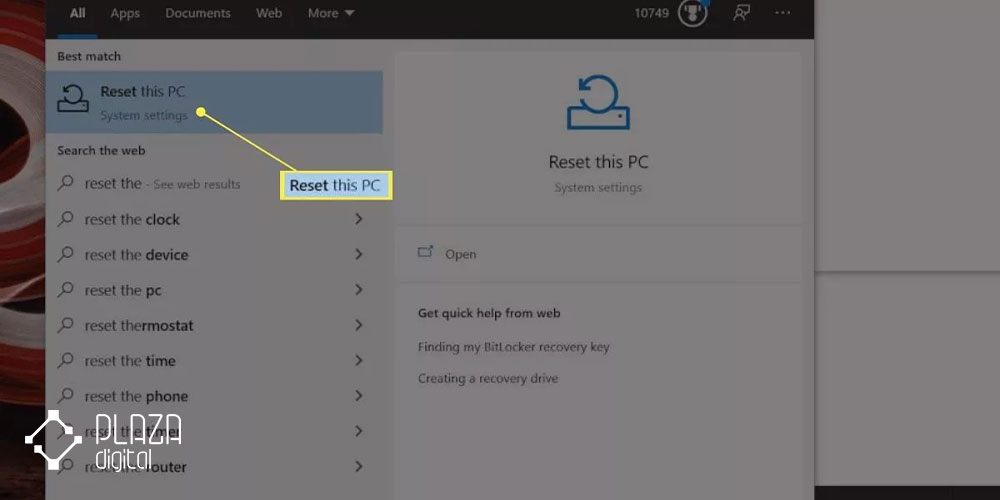
Reset PC (Windows 11) یا Get Start (Windows 10) را از قسمت Recovery Settings انتخاب کنید.
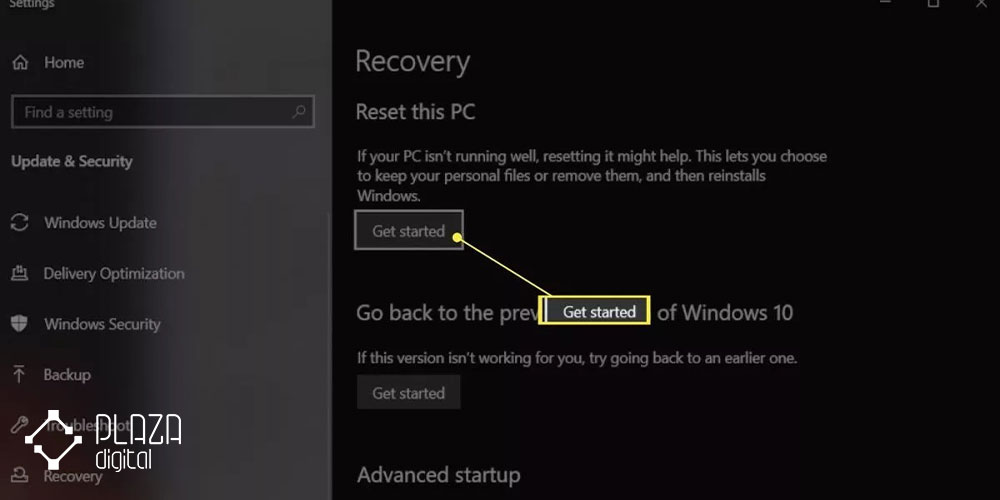
حداکثر سه گزینه را مشاهده خواهید کرد. هر یک از این گزینهها دستگاه را بازنشانی میکند، اما جزئیات به روشی که انتخاب میکنید بستگی دارد. روی گزینهای که ترجیح میدهید بزنید:
-
- Keep my files: این کار باعث حذف برنامهها و بازنشانی تنظیمات میشود اما فایلهای شخصی شما را حفظ میکند. اگر قصد دارید لپ تاپ را نگه دارید، این مورد را انتخاب کنید.
- Remove everything: با این کار تمام فایلها، برنامهها و تنظیمات حذف شده و ویندوز دوباره نصب میشود. اگر قصد دارید لپ تاپ را بفروشید یا به کسی بدهید، این مورد را انتخاب کنید.
- بازیابی تنظیمات کارخانه: این فقط در برخی از لپتاپهای ایسوس در دسترس است، مثلاً اگر از ویندوز 10 استفاده میکنید اما با ویندوز 8.1 عرضه میشود. این روش تمام فایلها را حذف کرده، همه تنظیمات را بازنشانی کرده و ویندوز 8.1 را نصب میکند. فقط در صورتی که ترجیح می دهید ویندوز 8.1 نصب شده باشد، این مورد را انتخاب کنید.
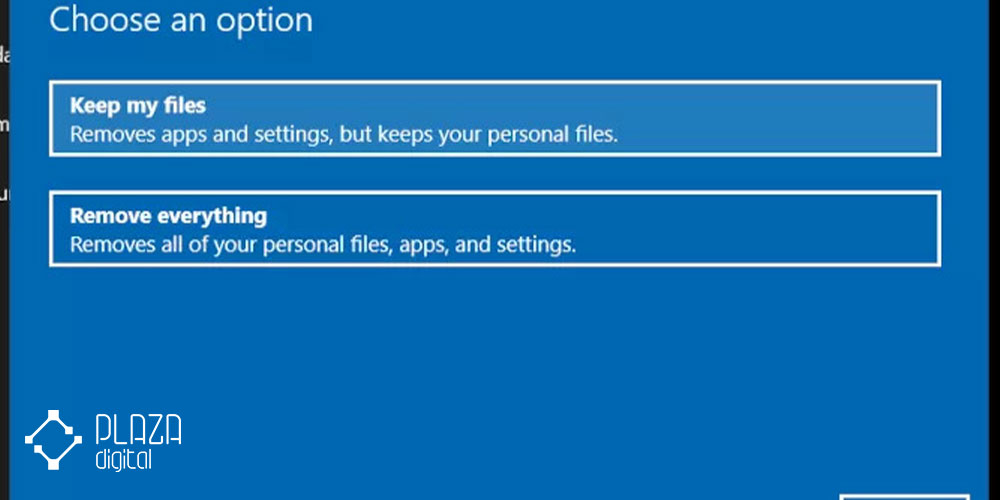
- ممکن است این صفحه را ببینید، اما همه تنظیمات نصب اینگونه نیستند. اینجا دو گزینه اضافی دیگر داریم. هر کدام را که ترجیح میدهید انتخاب کنید.
- دانلود ابری: با این کار آخرین نسخه ویندوز در حین بازنشانی از مایکروسافت دانلود میشود. همچنین آخرین درایورها را نصب میکند. اگر در حین ریست به اینترنت دسترسی دارید، این مورد را انتخاب کنید.
- Local reinstall: با استفاده از نسخه ویندوزی که در حال حاضر روی لپ تاپ وجود دارد، دوباره نصب میشود. ممکن است سادهتر به نظر برسد، اما Windows Update شما را با مشکل نصب بهروزرسانیها پس از اتمام کار مواجه میکند، بنابراین در زمان هم صرفهجویی نمیکنید. اگر در حین ریست به اینترنت دسترسی ندارید، این گزینه را انتخاب کنید.
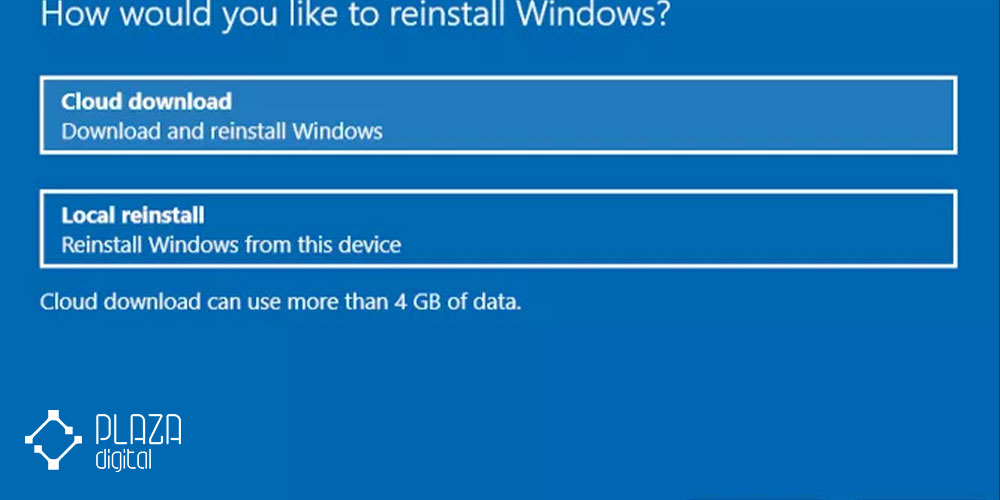
- اگر میخواهید گزینه دیگری به نام Data erasure (که در تصویر نیست) را در این مرحله Change settings را انتخاب کنید. اگر این گزینه انتخاب شود، تمام فایلهای شما حذف میشوند و ویندوز درایو را پاک میکند (این کار زمان بیشتری میبرد).
در برخی از دستگاهها، گزینهای به نام Windows download? را میبینید که فقط بین گزینه دانلود ابری و محلی که در مرحله آخر مشاهده میشود، جابهجا میشود.
برای ادامه روی Next بزنید.
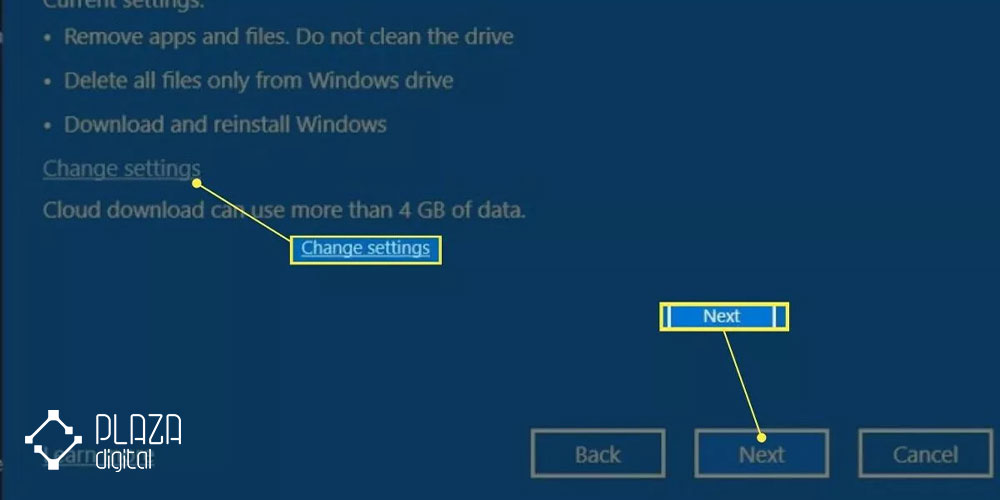
- تأیید نهایی تنظیمات خود و چندین هشدار در مورد اتفاقاتی که برای فایلهای شما خواهد افتاد را مشاهده خواهید کرد. این صفحه را به طور کامل بخوانید، سپس Reset را برای ادامه انتخاب کنید.
حواستان باشد! این نقطه بیبازگشت است! لپ تاپ ایسوس شما با Reset، بازگشت به تنظیمات کارخانه خود را آغاز میکند. بررسی کنید که فایلها یا تنظیمات مهم در دستگاه دیگری پشتیبانگیری شده باشند.
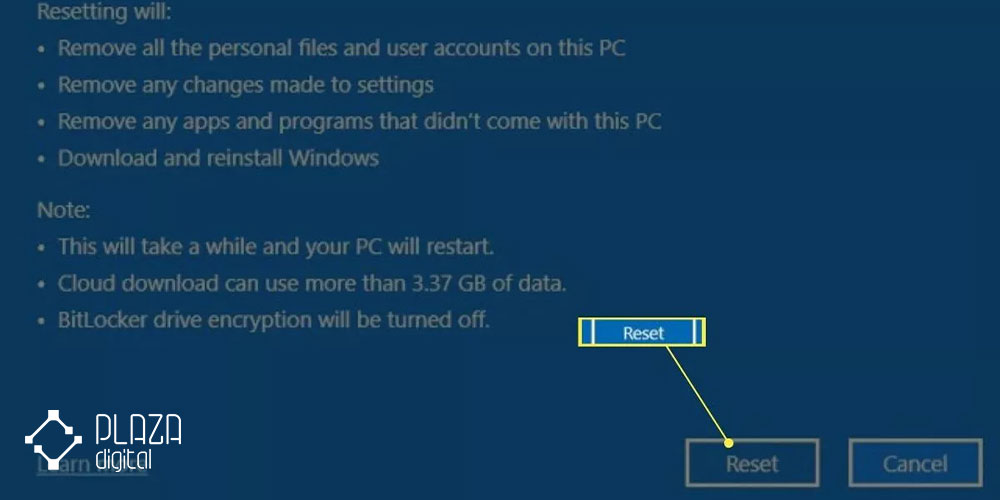
- هنگام بازنشانی دستگاه میتوانید آن را به حال خود بگذارید! بسته به عملکرد لپ تاپ و سرعت اتصال اینترنت شما، این فرآیند می تواند 15 دقیقه تا بیش از یک ساعت طول بکشد.
نحوه ریست فکتوری لپ تاپ ایسوس از بایوس
یکی دیگر از اموری که شما برای لپ تاپ ایسوس خود باید بدانید انجام عملیات بوت میباشد که به صورت کامل در مقاله آموزش بوت لپ تاپ ایسوس به شما آموزش دادهایم. در کنار مطالعه این مقاله با بلاگ آموزش آپدیت لپ تاپ ایسوس مرحله به مرحله با شما برای به روز رسانی لپ تاپ شما جلو آمدهایم.
در ادامه به بررسی مراحل بازنشانی تنظیمات کارخانه لپ تاپ ایسوس از BIOS میپردازیم:
- Change advanced startup options را در نوار جستجو تایپ کنید.
- روی open کلیک کنید.
- به ریکاوری بروید.
- Restart now (زیر راه اندازی پیشرفته) را انتخاب کنید.
- از آنجا، عیب یابی (Troubleshoot) را انتخاب کنید.
- روی Advanced options کلیک کنید.
- سپس، UEFI Firmware Settings را انتخاب کنید. اگر سیستم شما از آن پشتیبانی میکند، میتوانید حالت Legacy را انتخاب کنید.
- Restart را انتخاب کنید.
- بسته به اینکه حالت Legacy یا UEFI را انتخاب کردهاید، دستورالعملهای زیر را دنبال کنید.
حالت UEFI
- F9 را فشار دهید.
- با توجه به ترجیحات خود، پیشفرضهای بهینه سازی شده بایوس را تأیید یا رد کنید.
- OK را انتخاب کرده و سپس Enter را فشار دهید.
- سپس، F10 را فشار دهید.
- پیکربندی BIOS را تأیید یا رد کنید.
- OK را انتخاب کنید، دوباره Enter را بزنید.
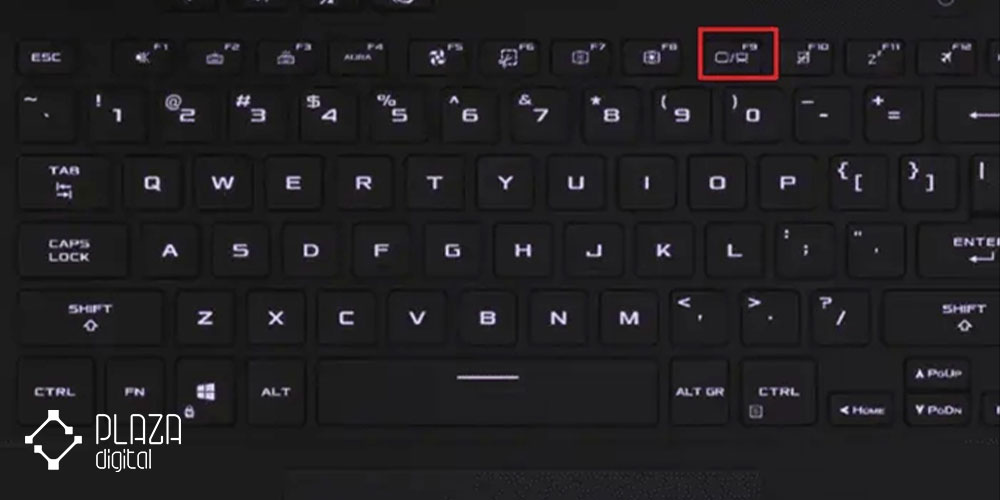
اگر امنیت دستگاه شما برایتان اهمیت بالایی دارد حتی اگر اطلاعات زیادی راجع به این موضوع دارید توصیه میشود پست آموزش رمز گذاشتن در لپ تاپ ایسوس را هم مطالع کنید.
حالت Legacy
- F9 را فشار دهید.
- میتوانید پیشفرضهای بهینه سازی شده بایوس را بپذیرید یا رد کنید.
- Yes و سپس Enter را انتخاب کنید.
- سپس، F10 را فشار دهید.
- پیکربندی بایوس مورد نظر خود را انتخاب کنید.
- برای تکمیل فرآیند، Yes و سپس دوباره Enter را انتخاب کنید.
چه زمانی بازنشانی تنظیمات کارخانه لپ تاپ ایسوس ضروری است؟
انجام ریست فکتوری میتواند مشکلات مختلفی را حل کند زیرا ویندوز را به تنظیمات پیش فرض خود باز میگرداند و هر نرم افزاری از جمله بدافزار را حذف میکند. این کار همچنین میتواند مشکلات درایور یا نرم افزار را حل کند. ریست کلی معمولاً آخرین راه حل است که تنها زمانی انجام میشود که نتوانید علت یک مشکل را شناسایی کنید.
اگر بعد از شما شخص دیگری از لپ تاپ استفاده میکند، باید بازنشانی تنظیمات کارخانه را انجام دهید. ریست فکتوری تمام دادههای شما را حذف میکند (اگر آن گزینه را انتخاب کنید)، بنابراین کاربر بعدی به آن دسترسی نخواهد داشت که برای حفظ حریم خصوصی و امنیت شما حیاتی است.
همچنین میتوانید برای تازهسازی لپتاپ خود، تنظیمات کارخانه را بازنشانی کنید. پس از آن یک سیستم پاک و خالی خواهید داشت که به شما کمک میکند یک نظم کلی به همه چیز بدهید و اگر احساس میکنید برنامهها و فایلهای زیادی دانلود کردهاید، دیگر لازم نیست آنها را یک به یک انتخاب و پاک کنید.
اگر لپ تاپ شما روشن نمیشود و با مشکل جدیتری مواجه شدهاید، میتوانید مقاله دلیل روشن نشدن لپ تاپ ایسوس را مطالعه کنید و با ما همراه باشید.
چگونه برای بازگشت به تنظیمات کارخانهای لپ تاپ ایسوس آماده شویم؟
قبل از انجام بازنشانی به تنظیمات کارخانه، تهیه نسخه پشتیبان از فایلها و تنظیمات ضروری است. به طور کلی باید از فایلها به صورت جداگانه و با استفاده از فضای ذخیره سازی ابری یا یک درایو خارجی نسخه پشتیبان تهیه کنید. راهکارهای پشتیبانگیری که از کل سیستم شما ایمیج ایجاد میکنند، نقطه بازنشانی کارخانهای را از بین میبرند؛ زیرا همه چیزهایی را که قبل از تنظیم مجدد روی لپتاپ شما بود، بازیابی میکنند.
برنامهریزی کنید که ۱۵ دقیقه تا یک ساعت بدون کامپیوتر بمانید تا فرآیند ریست کامل شود. شما میتوانید فرایند ریست را در حالی که ویندوز دانلود میکند و فایلها را برای نصب آماده میکند لغو کنید، اما پس از آن امکان متوقف سازی آن وجود ندارد.
جمع بندی
در این مطلب به بررسی روشهای ریست کردن و بازنشانی تنظیمات کارخانه لپ تاپ ایسوس پرداختیم. ابتدا به نحوه ریست فکتوری از ویندوز اشاره کردیم و سپس مراحل انجام این کار از بایوس را بررسی نمودیم. سپس گفتیم چه زمانی بهتر است این کار را انجام داد و قبل از انجام ریست کارخانهای باید چه تمهیداتی بیاندیشیم. امیدواریم خواندن این مطلب برای شما مفید بوده باشد. حتی اگر لپ تاپ اپل دارید و به هنگام روشن کردن آن به مشکل مواجه شدید، مقاله دلیل روشن نشدن لپ تاپ اپل را مطالعه کنید.
چنانچه قصد خرید لپ تاپ ایسوس با گارانتی اصلی دوساله یکپارچه ایسوس را دارید، میتوانید به فروشگاه پلازا دیجیتال مراجعه کنید. تنوع محصول در سایت ما بسیار بالاست و شما میتوانید به راحتی و با توجه به نیازهای خود، بهترین گزینه موجود در بازار را برای خرید انتخاب کنید. اگر دانشجو هستید بهترین لپ تاپ ایسوس برای دانشجویان و یا اگر برنامه نویس حرفهای هستید بهترین لپ تاپ ایسوس برای برنامه نویسی بعد از مشاهده و مطالعه پستهای مربوط به آنها میتوانید انتخاب کنید.
سوالات متداول کاربران
- بازنشانی تنظیمات کارخانه در لپ تاپ ایسوس چیست؟
بازنشانی تنظیمات کارخانه در لپ تاپ ایسوس، کامپیوتر را به تنظیمات اولیه خود باز میگرداند، مانند زمانی که برای اولین بار خریداری شده است. این روش برای رفع مشکلات لپ تاپ یا پاک کردن تنظیمات قدیمی استفاده میشود.





